एक्सेल में मल्टीपल लिंक्ड ड्रॉप डाउन लिस्ट कैसे बनाएं?
एक्सेल(Excel) में ड्रॉप-डाउन सूचियाँ शक्तिशाली उपकरण हैं। वे आपको उपयोगकर्ताओं को एक ड्रॉप-डाउन तीर प्रदान करने देते हैं, जो चुने जाने पर, उन्हें विकल्पों की एक सूची प्रदान करता है।
यह डेटा-एंट्री त्रुटियों को कम कर सकता है क्योंकि यह उपयोगकर्ताओं को सीधे उत्तर टाइप करने से बचाता है। एक्सेल(Excel) आपको उन ड्रॉप-डाउन सूचियों के लिए कई प्रकार की कोशिकाओं से आइटम खींचने देता है।
हालाँकि, यह वहाँ नहीं रुकता है। ड्रॉप-डाउन सेल के लिए डेटा सत्यापन को कॉन्फ़िगर करने के कुछ रचनात्मक तरीकों का उपयोग करके, आप एकाधिक, लिंक की गई ड्रॉप-डाउन सूचियां भी बना सकते हैं, जहां दूसरी सूची में उपलब्ध(available in a second list) आइटम उपयोगकर्ता द्वारा पहली सूची में बनाए गए अनुभाग पर निर्भर करते हैं।

एकाधिक लिंक्ड(Linked) ड्रॉप-डाउन सूचियां किसके लिए अच्छी(Good) हैं ?
इस बात पर विचार करें कि अधिकांश फॉर्म ऑनलाइन ड्रॉप-डाउन सूची में आपके द्वारा दिए गए उत्तर के आधार पर माध्यमिक ड्रॉप-डाउन सूचियों को भरते हैं। इसका मतलब है कि आप अपनी एक्सेल(Excel) डेटा-एंट्री शीट को ऑनलाइन फॉर्म की तरह ही उन्नत बना सकते हैं। यह उपयोगकर्ता के उत्तरों के आधार पर स्वयं को संशोधित करेगा।
उदाहरण के लिए, मान लें कि आप अपने उन उपयोगकर्ताओं से कंप्यूटर जानकारी एकत्र करने के लिए एक्सेल स्प्रेडशीट का उपयोग कर रहे हैं, जिन्हें (Excel)कंप्यूटर की मरम्मत(computer repairs) की आवश्यकता है ।
प्रवेश विकल्प इस तरह दिख सकते हैं:
- कंप्यूटर पार्ट(Computer Part) : मॉनिटर, माउस(Mouse) , कीबोर्ड(Keyboard) , बेस सिस्टम(Base System)
- भाग प्रकार:
- मॉनिटर(Monitor) : ग्लास, हाउसिंग(Housing) , पावर कॉर्ड(Power Cord) , आंतरिक इलेक्ट्रॉनिक्स(Internal Electronics)
- माउस(Mouse) : व्हील, एलईडी लाइट(LED Light) , कॉर्ड(Cord) , बटन(Buttons) , केसिंग
- कीबोर्ड(Keyboard) : की, हाउसिंग(Housing) , मेम्ब्रेन(Membrane) , कॉर्ड(Cord) , इंटरनल इलेक्ट्रॉनिक्स(Internal Electronics)
- आधार प्रणाली(Base System) : आवरण, बटन(Buttons) , बंदरगाह(Ports) , बिजली(Power) , आंतरिक इलेक्ट्रॉनिक्स(Internal Electronics) , ऑपरेटिंग सिस्टम(Operating System)
जैसा कि आप इस पेड़ से देख सकते हैं, "भाग प्रकार" के चयन के लिए जो जानकारी उपलब्ध होनी चाहिए वह इस बात पर निर्भर करती है कि उपयोगकर्ता पहली ड्रॉपडाउन सूची में कौन सा कंप्यूटर पार्ट चुनता है।(Computer Part)
इस उदाहरण में, आपकी स्प्रैडशीट कुछ इस तरह दिखने लग सकती है:

यदि आप एकाधिक, लिंक की गई ड्रॉप-डाउन सूचियां बनाते हैं, तो आप ड्रॉप-डाउन सूची की सामग्री को B2 में चलाने के लिए B1 में ड्रॉप-डाउन सूची से चयनित आइटम का उपयोग कर सकते हैं।
आइए देखें कि आप इसे कैसे सेट अप कर सकते हैं। इसके अलावा, नीचे दिए गए उदाहरण के साथ हमारे उदाहरण एक्सेल शीट को डाउनलोड करने के लिए स्वतंत्र महसूस करें ।
अपनी ड्रॉप-डाउन सूची स्रोत शीट बनाएं(List Source Sheet)
इस तरह से कुछ सेट करने का सबसे साफ तरीका एक्सेल(Excel) में एक नया टैब बनाना है जहां आप अपने सभी ड्रॉप-डाउन सूची आइटम को कॉन्फ़िगर कर सकते हैं।
इन लिंक की गई ड्रॉप-डाउन सूचियों को सेट करने के लिए, एक तालिका बनाएं जहां शीर्ष पर शीर्षलेख कंप्यूटर के सभी भाग हैं जिन्हें आप पहली ड्रॉपडाउन सूची में शामिल करना चाहते हैं। फिर उन सभी मदों (भाग प्रकार) को सूचीबद्ध करें जो उस शीर्षलेख के अंतर्गत आने चाहिए।

इसके बाद, आप प्रत्येक श्रेणी को चुनना और नाम देना चाहेंगे ताकि जब आप बाद में डेटा सत्यापन(Data Validation) सेट कर रहे हों , तो आप सही श्रेणी का चयन कर सकें।
ऐसा करने के लिए, प्रत्येक कॉलम के अंतर्गत सभी आइटम का चयन करें और उस नाम का चयन करें जो हेडर के समान श्रेणी का चयन करता है। किसी तालिका को नाम देने के लिए, आप बस "ए" कॉलम के ऊपर फ़ील्ड में नाम टाइप करें।
उदाहरण के लिए, A2 से A5 तक के सेल चुनें और उस श्रेणी का नाम "मॉनिटर" रखें।

इस प्रक्रिया को तब तक दोहराएं जब तक कि आपके पास उचित रूप से नामित सभी श्रेणियां न हों।
ऐसा करने का एक वैकल्पिक तरीका एक्सेल के क्रिएट(Create) फ्रॉम सिलेक्शन(Selection) फीचर का उपयोग करना है। यह आपको उपरोक्त मैन्युअल प्रक्रिया जैसी सभी श्रेणियों को नाम देने देता है, लेकिन एक क्लिक के साथ।
ऐसा करने के लिए, बस आपके द्वारा बनाई गई दूसरी शीट में सभी श्रेणियों का चयन करें। फिर मेनू से सूत्र(Formulas) चुनें, और रिबन में चयन से बनाएँ चुनें।(Create from Selection)

एक पॉप अप विंडो दिखाई देगा। सुनिश्चित करें कि केवल शीर्ष पंक्ति(Top row) का चयन किया गया है और फिर ठीक(OK) चुनें ।

यह शीर्ष पंक्ति में शीर्षलेख मानों का उपयोग इसके नीचे की प्रत्येक श्रेणी को नाम देने के लिए करेगा।
अपनी पहली ड्रॉप डाउन सूची सेट करें
अब अपनी एकाधिक, लिंक की गई ड्रॉप-डाउन सूचियां सेट करने का समय आ गया है। यह करने के लिए:
1. पहली शीट पर वापस, पहले लेबल के दाईं ओर रिक्त सेल का चयन करें। फिर मेनू से डेटा(Data) चुनें, और रिबन में डेटा सत्यापन चुनें।(Data Validation)

2. खुलने वाली डेटा सत्यापन(Data Validation) विंडो में, अनुमति(Allow) के तहत सूची(List) का चयन करें , और स्रोत(Source) के तहत , ऊपर तीर आइकन का चयन करें। यह आपको उन कक्षों की श्रेणी का चयन करने देगा जिन्हें आप इस ड्रॉप-डाउन सूची के स्रोत के रूप में उपयोग करना चाहते हैं।

3. दूसरी शीट का चयन करें जहां आप ड्रॉप-डाउन सूची स्रोत डेटा सेट करते हैं, और उसके बाद केवल शीर्षलेख फ़ील्ड का चयन करें। इनका उपयोग आपके द्वारा चयनित सेल में प्रारंभिक ड्रॉप-डाउन सूची को भरने के लिए किया जाएगा।
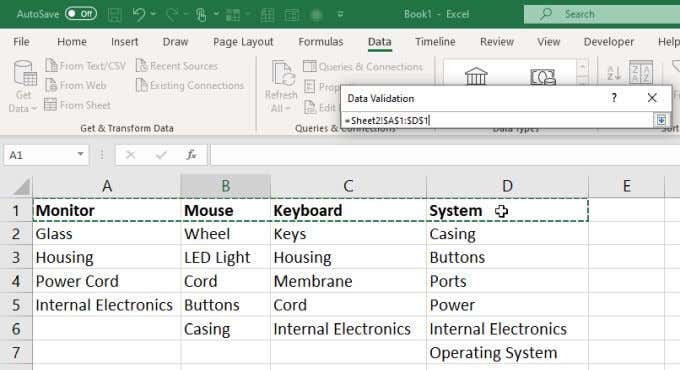
4. डेटा सत्यापन(Data Validation) विंडो का विस्तार करने के लिए चयन विंडो में नीचे तीर का चयन करें । अब आप अपने द्वारा चुनी गई श्रेणी को स्रोत(Source) फ़ील्ड में प्रदर्शित करेंगे। समाप्त करने के लिए ठीक(OK) चुनें ।
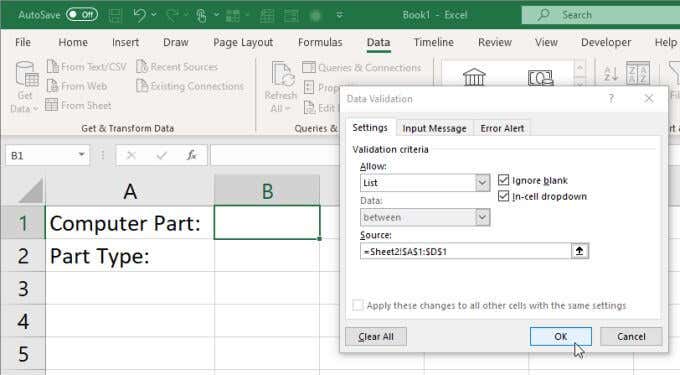
5. अब, मुख्य शीट पर वापस, आप देखेंगे कि पहली ड्रॉप-डाउन सूची में दूसरी शीट से प्रत्येक हेडर फ़ील्ड शामिल हैं।

अब जबकि आपकी पहली ड्रॉप-डाउन सूची समाप्त हो गई है, यह आपकी अगली, लिंक की गई ड्रॉप-डाउन सूची बनाने का समय है।
अपनी पहली ड्रॉप डाउन सूची सेट करें
दूसरे सेल का चयन करें जिसके लिए आप सूची आइटम लोड करना चाहते हैं, जो इस बात पर निर्भर करता है कि पहले सेल में क्या चुना गया है।
डेटा सत्यापन(Data Validation) विंडो खोलने के लिए उपरोक्त प्रक्रिया को दोहराएं । अनुमति(Allow) ड्रॉप-डाउन में सूची(List) का चयन करें । स्रोत(Source) फ़ील्ड वह है जो पहली ड्रॉप-डाउन सूची में चुनी गई चीज़ों के आधार पर सूची आइटम को खींच लेगी।
ऐसा करने के लिए, निम्न सूत्र दर्ज करें:
=INDIRECT($B$1)

इनडायरेक्ट(INDIRECT) फंक्शन कैसे काम करता है ?
यह फ़ंक्शन टेक्स्ट स्ट्रिंग से एक मान्य एक्सेल(Excel) संदर्भ (इस मामले में एक श्रेणी में) देता है। इस मामले में, टेक्स्ट स्ट्रिंग पहले सेल ($B$1) द्वारा पारित श्रेणी का नाम है। तो INDIRECT श्रेणी का नाम लेता है और फिर उस नाम से जुड़ी सही श्रेणी के साथ ड्रॉप-डाउन डेटा सत्यापन प्रदान करता है।
नोट(Note) : यदि आप पहले ड्रॉप-डाउन से कोई मान चुने बिना इस दूसरे ड्रॉप-डाउन के लिए डेटा सत्यापन को कॉन्फ़िगर करते हैं, तो आपको एक त्रुटि संदेश दिखाई देगा। त्रुटि को अनदेखा करने और जारी रखने के लिए आप हाँ(Yes) का चयन कर सकते हैं ।
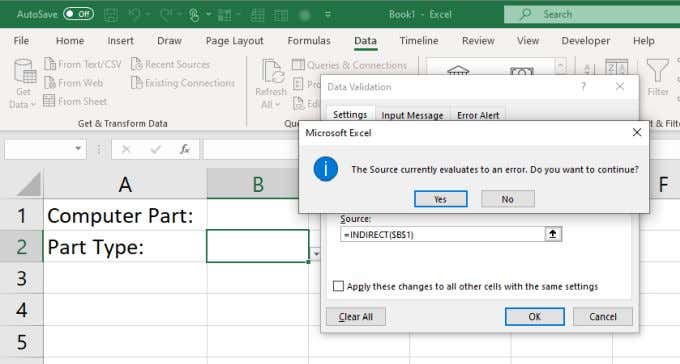
अब, अपनी नई एकाधिक, लिंक की गई ड्रॉप-डाउन सूचियों का परीक्षण करें। कंप्यूटर के किसी एक हिस्से का चयन करने के लिए पहले ड्रॉप-डाउन का उपयोग करें। जब आप दूसरा ड्रॉप-डाउन चुनते हैं, तो आपको उस कंप्यूटर भाग के लिए उपयुक्त सूची आइटम देखना चाहिए। दूसरी शीट(on the second sheet) के कॉलम में ये भाग प्रकार थे जिन्हें आपने उस भाग के लिए भरा था।

एक्सेल में (Excel)एकाधिक लिंक्ड(Multiple Linked) ड्रॉप-डाउन सूचियों का उपयोग करना
जैसा कि आप देख सकते हैं, यह आपकी स्प्रैडशीट्स को और अधिक गतिशील बनाने का एक बहुत अच्छा तरीका है। उपयोगकर्ता अन्य सेल में(select in other cells) क्या चुनते हैं, इसके जवाब में बाद की ड्रॉप-डाउन सूचियां भरकर , आप अपनी स्प्रैडशीट्स को उपयोगकर्ताओं के लिए और अधिक प्रतिक्रियाशील बना सकते हैं, और डेटा कहीं अधिक उपयोगी हो सकता है।
ऊपर दी गई युक्तियों के साथ खेलें और देखें कि आप अपनी स्प्रैडशीट में किस प्रकार की दिलचस्प लिंक की गई ड्रॉप-डाउन सूचियां बना सकते हैं। नीचे दिए गए टिप्पणी अनुभाग में अपनी कुछ दिलचस्प युक्तियां साझा करें ।(Share)
Related posts
एक्सेल में कई पंक्तियों को त्वरित रूप से कैसे सम्मिलित करें
एकाधिक एक्सेल फाइलों में डेटा कैसे मर्ज करें
एक्सेल में ब्लैंक लाइन्स को कैसे डिलीट करें
एक्सेल के स्पीक सेल फीचर का उपयोग कैसे करें
वर्ड डॉक में एक्सेल वर्कशीट कैसे डालें
एक्सेल में आईएफ फॉर्मूला/स्टेटमेंट कैसे लिखें?
VLOOKUP जैसे एक्सेल फ़ार्मुलों में #N/A त्रुटियाँ कैसे ठीक करें
एक्सेल वर्कशीट में CSV या TSV कैसे डालें?
एक्सेल में सेल को विभाजित करने के 3 तरीके
एक्सेल में पीएमटी फ़ंक्शन का उपयोग कैसे करें
एक्सेल के व्हाट-इफ एनालिसिस का उपयोग कैसे करें
वर्ड और एक्सेल को सेफ मोड में कैसे खोलें
फ्लेक्सिबल ड्रॉपडाउन के लिए एक्सेल में डायनामिक रेंज नेम्स का उपयोग करें
आपको एक्सेल में नामांकित श्रेणियों का उपयोग क्यों करना चाहिए?
एक्सेल में पाई चार्ट कैसे बनाये
Word में एकाधिक टेक्स्ट आइटम को काटने और चिपकाने के लिए स्पाइक का उपयोग करें
माइक्रोसॉफ्ट एक्सेल ऑनलाइन और डेस्कटॉप के लिए एक्सेल के बीच अंतर
एक्सेल के ट्रांसपोज़ फंक्शन का उपयोग करने के 2 तरीके
एक्सेल को MySQL से कनेक्ट करना
एक्सेल में एक साधारण पिवट टेबल कैसे बनाएं
